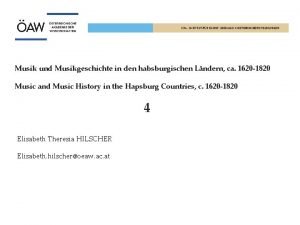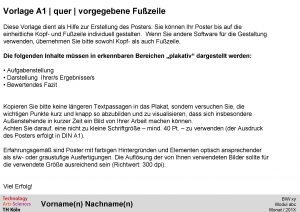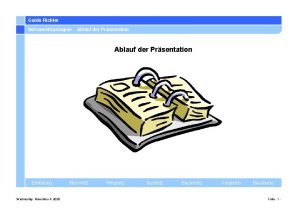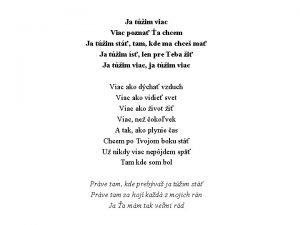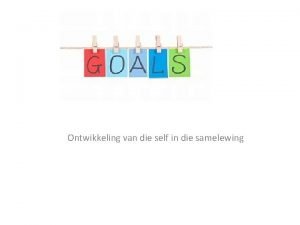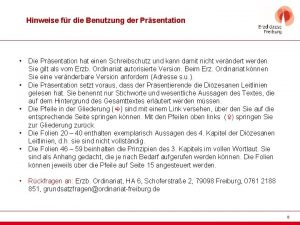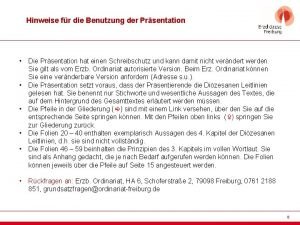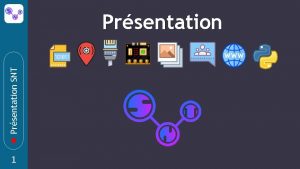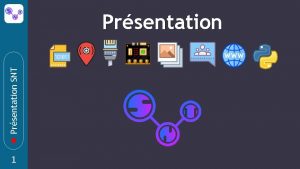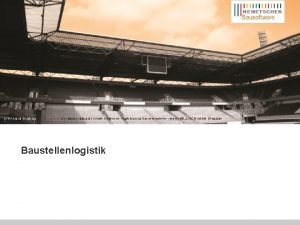Einfhrende Hinweise 1 Die nachfolgende Prsentation dient den



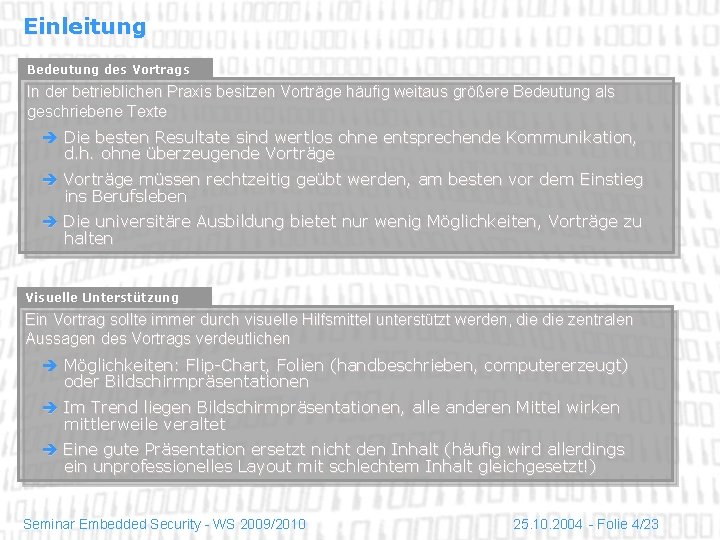




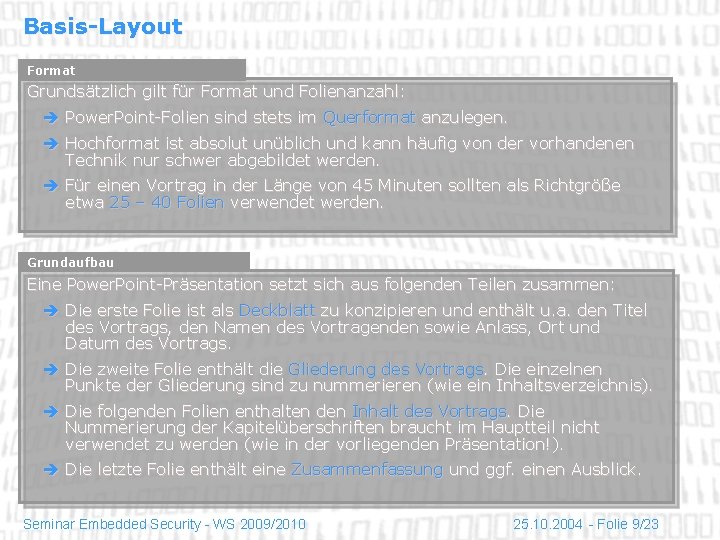
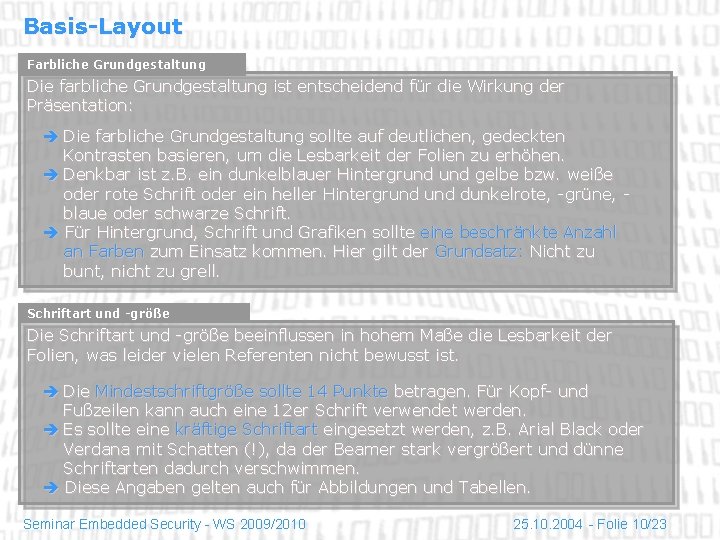
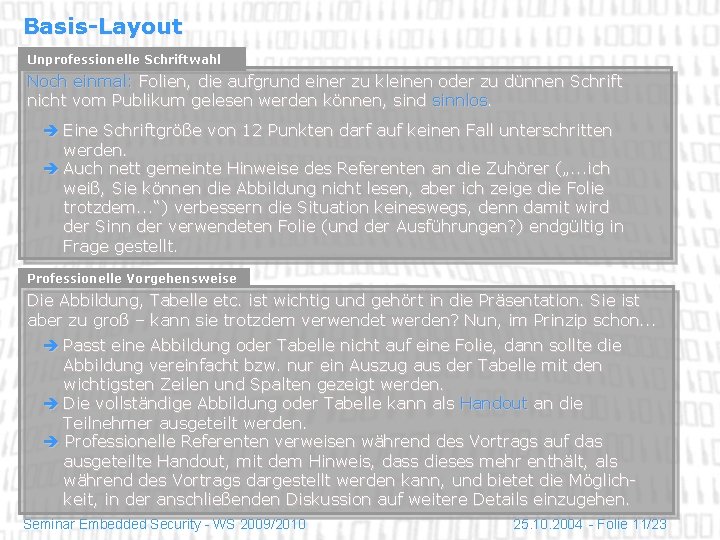
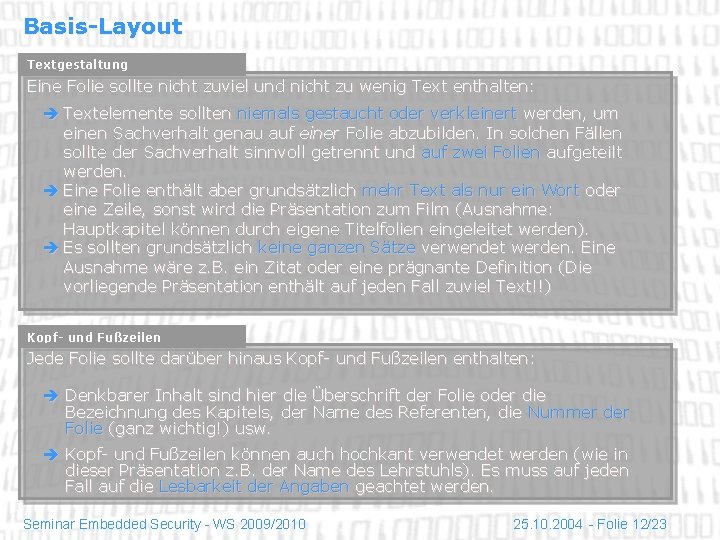
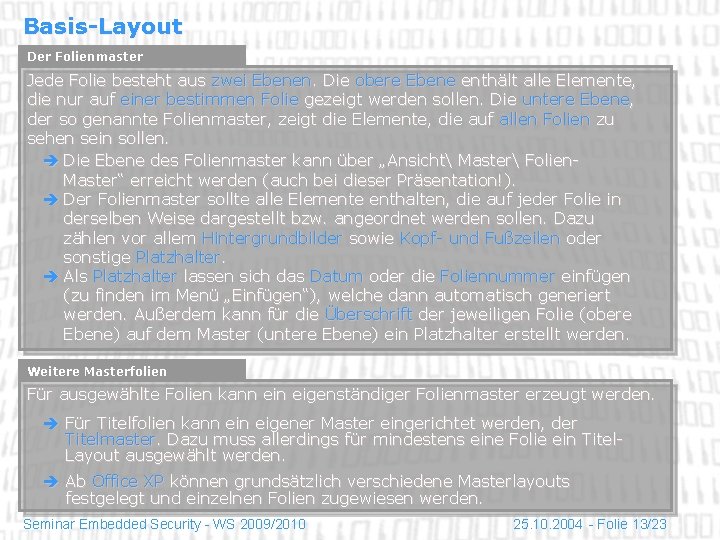
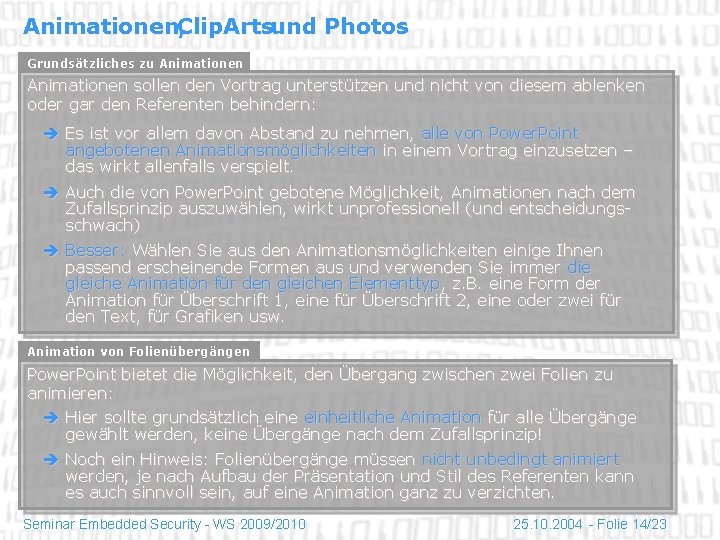
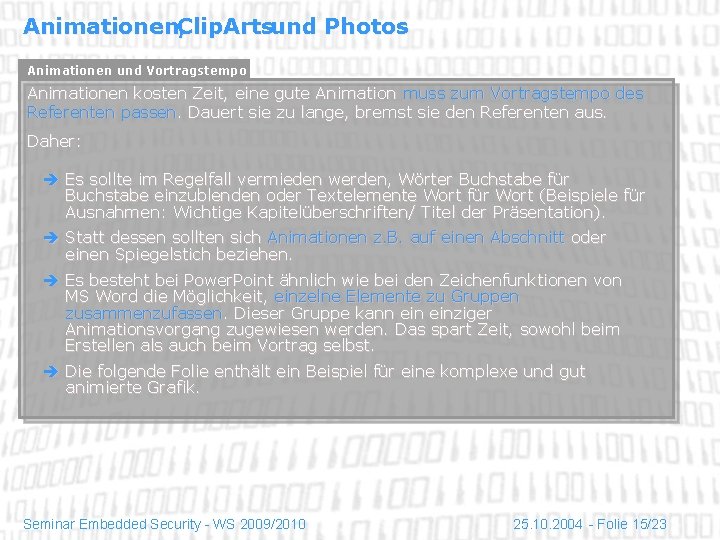
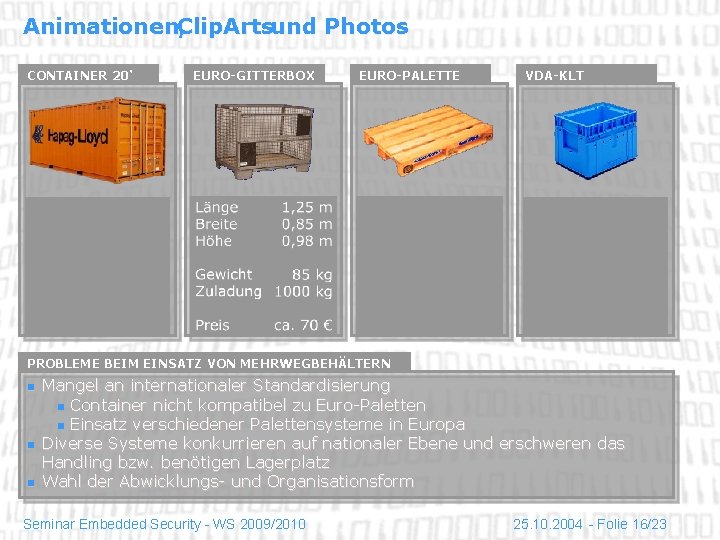
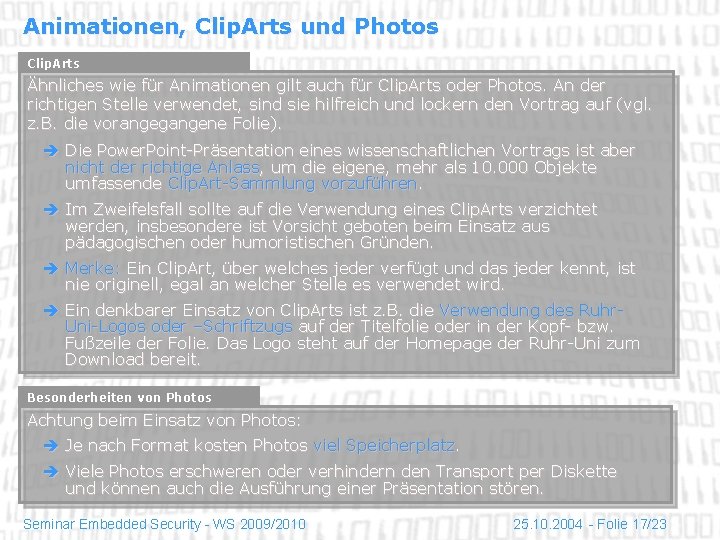
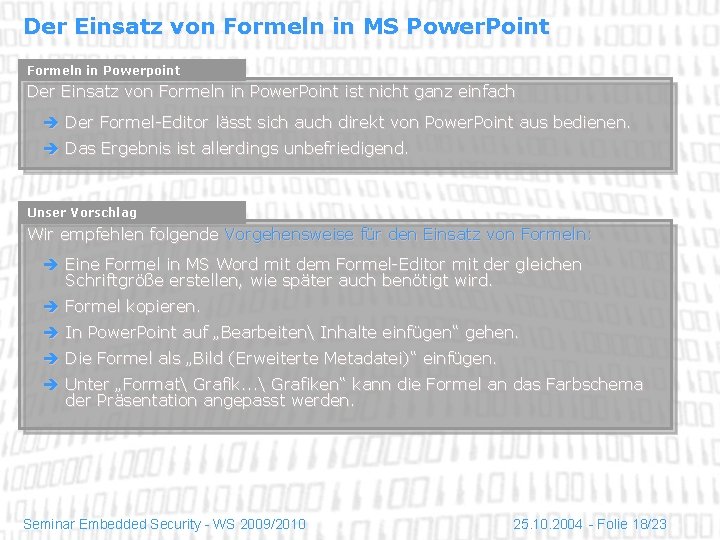

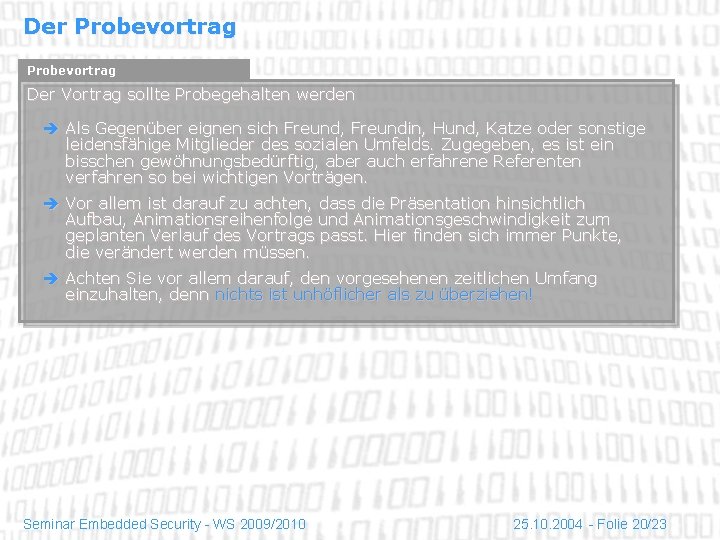
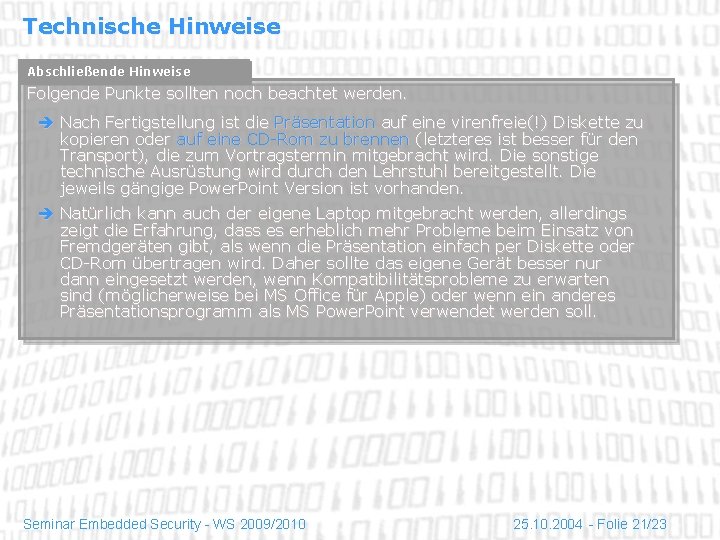

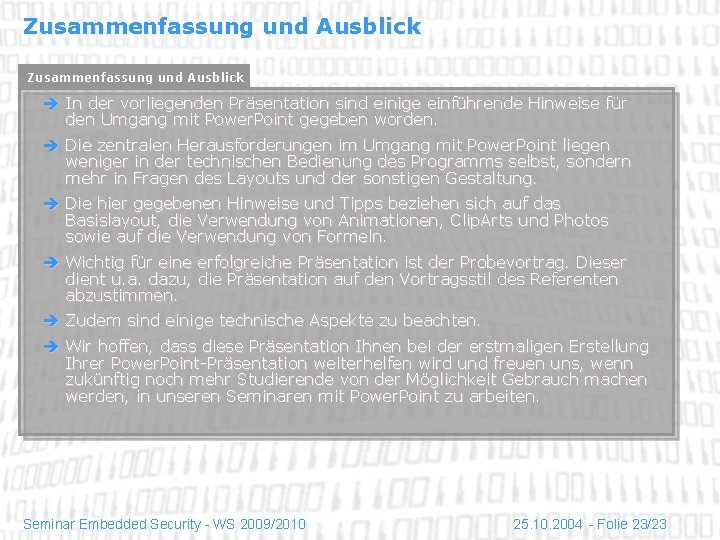
- Slides: 23

Einführende Hinweise (1) Die nachfolgende Präsentation dient den Teilnehmern der vom Lehrstuhl für Embedded Security durchgeführten Seminare als Lehr- und Anschauungsmaterial. Sie enthält nicht nur Hinweise zum Erstellen einer Präsentation in Power. Point, sondern ist auch den Hinweisen entsprechend konzipiert und somit gleichzeitig als ein Beispiel zu verstehen. Allerdings enthält die gesamte Präsentation aus pädagogischen Gründen mehr Text als normalerweise üblich. Mit der nächsten Seite beginnt die eigentliche Präsentation. Diese „erste“ Seite ist als Titelfolie aufgebaut. (2) Diese Präsentation ist eine überarbeitete und korrigierte Version nach einer Vorlage des Lehrstuhls für Produktionswirtschaft [Pro. Wi 02] und ist wie andere schriftliche Ausarbeitungen auch durch das Urheberrecht geschützt. Ohne Genehmigung des Lehrstuhls darf weder Inhalt noch das Layout dieser Präsentation als Ganzes oder in Teilen von Dritten verwendet werden. [Pro. Wi 02] Prof. Dr. Marion Steven, Dipl. -Kfm. Rolf Krüger, Dipl. -Ök. Sebastian Tengler „Hinweise zur Erstellung einer Powerpointpräsentation“ Lehrstuhl für Angewandte BWL I / Produktionswirtschaft, GC 4/60, Universitätsstrasse 150 44801 Bochum Seminar Embedded Security - WS 2009/2010 25. 10. 2004 - Folie 1/23

Hinweise zum Erstellen einer Power. Point-Präsentation Seminar ITS Ruhr-Universität Bochum WS 2009/20010 Seminar Embedded Security - WS 2009/2010 25. 10. 2004 - Folie 2/23

Gliederung 1. Einleitung 2. Gründe für den Einsatz von MS Power. Point 3. Erstellen einer Power. Point-Präsentation 3. 1 Herausforderungen im Umgang mit Power. Point 3. 2 Basis-Layout 3. 3 Animationen, Clip. Arts und Photos 3. 4 Einsatz von Formeln in MS Power. Point 4. Vorbereitung des Vortrags 4. 1 Der Probevortrag 4. 2 Technische Hinweise 5. Zusammenfassung und Ausblick Seminar Embedded Security - WS 2009/2010 25. 10. 2004 - Folie 3/23
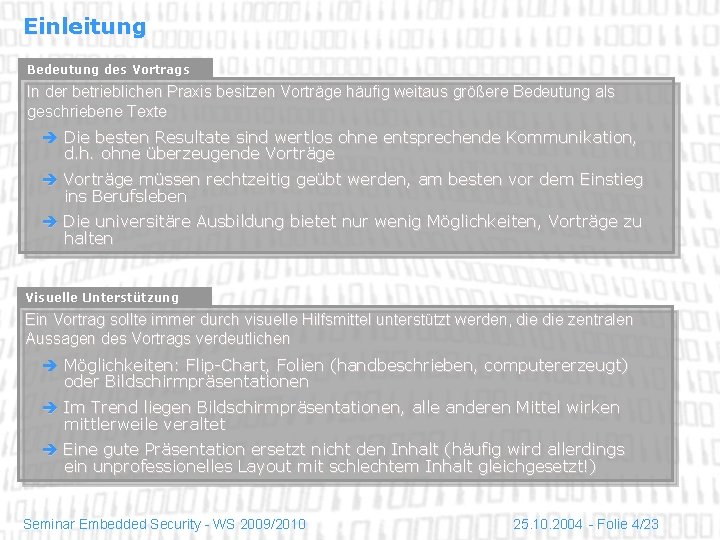
Einleitung Bedeutung des Vortrags In der betrieblichen Praxis besitzen Vorträge häufig weitaus größere Bedeutung als geschriebene Texte Die besten Resultate sind wertlos ohne entsprechende Kommunikation, d. h. ohne überzeugende Vorträge müssen rechtzeitig geübt werden, am besten vor dem Einstieg ins Berufsleben Die universitäre Ausbildung bietet nur wenig Möglichkeiten, Vorträge zu halten Visuelle Unterstützung Ein Vortrag sollte immer durch visuelle Hilfsmittel unterstützt werden, die zentralen Aussagen des Vortrags verdeutlichen Möglichkeiten: Flip-Chart, Folien (handbeschrieben, computererzeugt) oder Bildschirmpräsentationen Im Trend liegen Bildschirmpräsentationen, alle anderen Mittel wirken mittlerweile veraltet Eine gute Präsentation ersetzt nicht den Inhalt (häufig wird allerdings ein unprofessionelles Layout mit schlechtem Inhalt gleichgesetzt!) Seminar Embedded Security - WS 2009/2010 25. 10. 2004 - Folie 4/23

Gliederung 1. Einleitung 2. Gründe für den Einsatz von MS Power. Point 3. Erstellen einer Power. Point-Präsentation 3. 1 Herausforderungen im Umgang mit Power. Point 3. 2 Basis-Layout 3. 3 Animationen, Clip. Arts und Photos 3. 4 Einsatz von Formeln in MS Power. Point 4. Vorbereitung des Vortrags 4. 1 Der Probevortrag 4. 2 Technische Hinweise 5. Zusammenfassung und Ausblick Seminar Embedded Security - WS 2009/2010 25. 10. 2004 - Folie 5/23

Gründe für den Einsatz von Power. Point Warum Power. Point? Referenten, die zum ersten Mal mit Power. Point arbeiten, sollten mehr Zeit für das Erstellen einer Power. Point-Präsentation einplanen als für das Vorbereiten konventioneller Folien. Trotz des Mehraufwands ist die Verwendung einer Power. Point-Präsentation auf jeden Fall empfehlenswert: (1) Power. Point ist mittlerweile in der Praxis in allen Bereichen, die durch Projektarbeit geprägt sind, die Standardform der Präsentation. Egal ob als angehende Führungskraft in einem Industrieunternehmen oder als externer Berater – Kenntnisse in Power. Point sind ein Muss für jeden Absolventen, der einen höherwertigen Arbeitsplatz anstrebt. Die universitäre Ausbildung bietet nicht sehr viele Möglichkeiten, wichtige Präsentationskenntnisse frühzeitig zu erwerben. Unsere Seminare sind eine der ganz wenigen Möglichkeiten, die Sie nicht ungenutzt verstreichen lassen sollten! (2) Power. Point erleichtert die Durchführung Ihres Vortrags: Das Erstellen einer Power. Point-Präsentation setzt voraus, dass sich der Referent mit dem Aufbau und dem Argumentationsweg intensiv beschäftigt: So kann z. B. die Reihenfolge, in der die Elemente einer Folie eingeblendet werden, nur dann bestimmt werden, wenn der Gang des Vortrags relativ detailliert ausgearbeitet ist. Derartige Festlegungen verbessern den Vortragsstil ganz erheblich: Eine vorher fixierte Präsentation verhindert, dass der Referent Argumente vergisst oder den roten Faden verliert. Eine gut aufgebaute Präsentation „zieht“ den Referenten durch den eigenen Vortrag. Seminar Embedded Security - WS 2009/2010 25. 10. 2004 - Folie 6/23

Gliederung 1. Einleitung 2. Gründe für den Einsatz von MS Power. Point 3. Erstellen einer Power. Point-Präsentation 3. 1 Herausforderungen im Umgang mit Power. Point 3. 2 Basis-Layout 3. 3 Animationen, Clip. Arts und Photos 3. 4 Einsatz von Formeln in MS Power. Point 4. Vorbereitung des Vortrags 4. 1 Der Probevortrag 4. 2 Technische Hinweise 5. Zusammenfassung und Ausblick Seminar Embedded Security - WS 2009/2010 25. 10. 2004 - Folie 7/23

Herausforderungen im Umgang mit Power. Point-Herausforderung? Die Probleme beim Einsatz von Power. Point liegen weniger im technischen Bereich – das Programm selbst ist relativ schnell erlernbar. Typische Problemfelder Einsatz der verschiedenen Funktionen, die Power. Point bereitstellt. Das grundsätzliche Layout der Folien. Besondere Bedeutung Der Umgang mit Power. Point sollte mehrfach geübt werden, um den eigenen Präsentationsstil zu verbessern. Präsentationsideen aufgreifen, die erfahrene Referenten verwenden. Orientierung an den folgenden Hinweisen zum Erstellen einer Präsentation. Seminar Embedded Security - WS 2009/2010 25. 10. 2004 - Folie 8/23
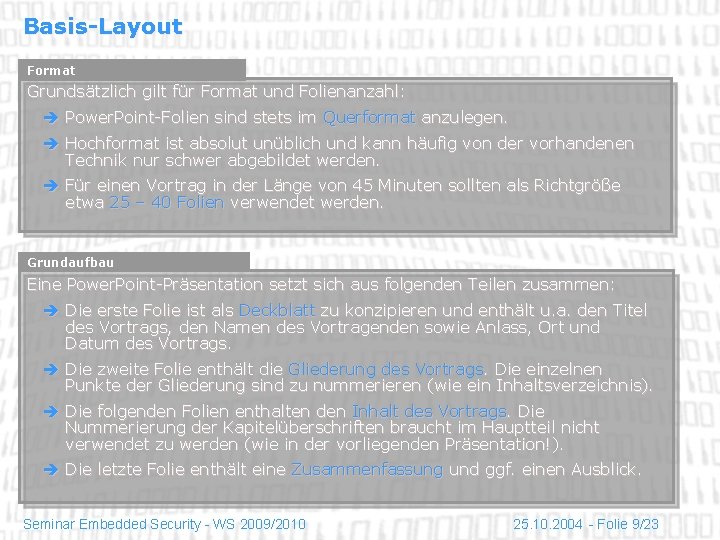
Basis-Layout Format Grundsätzlich gilt für Format und Folienanzahl: Power. Point-Folien sind stets im Querformat anzulegen. Hochformat ist absolut unüblich und kann häufig von der vorhandenen Technik nur schwer abgebildet werden. Für einen Vortrag in der Länge von 45 Minuten sollten als Richtgröße etwa 25 – 40 Folien verwendet werden. Grundaufbau Eine Power. Point-Präsentation setzt sich aus folgenden Teilen zusammen: Die erste Folie ist als Deckblatt zu konzipieren und enthält u. a. den Titel des Vortrags, den Namen des Vortragenden sowie Anlass, Ort und Datum des Vortrags. Die zweite Folie enthält die Gliederung des Vortrags. Die einzelnen Punkte der Gliederung sind zu nummerieren (wie ein Inhaltsverzeichnis). Die folgenden Folien enthalten den Inhalt des Vortrags. Die Nummerierung der Kapitelüberschriften braucht im Hauptteil nicht verwendet zu werden (wie in der vorliegenden Präsentation!). Die letzte Folie enthält eine Zusammenfassung und ggf. einen Ausblick. Seminar Embedded Security - WS 2009/2010 25. 10. 2004 - Folie 9/23
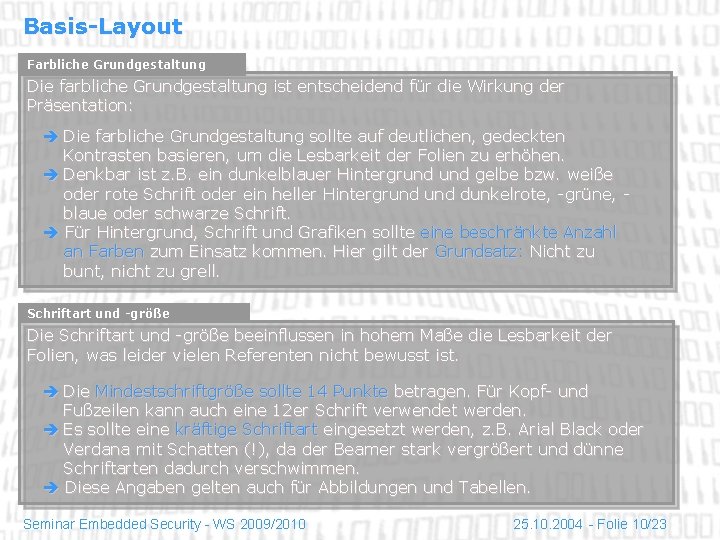
Basis-Layout Farbliche Grundgestaltung Die farbliche Grundgestaltung ist entscheidend für die Wirkung der Präsentation: Die farbliche Grundgestaltung sollte auf deutlichen, gedeckten Kontrasten basieren, um die Lesbarkeit der Folien zu erhöhen. Denkbar ist z. B. ein dunkelblauer Hintergrund gelbe bzw. weiße oder rote Schrift oder ein heller Hintergrund dunkelrote, -grüne, blaue oder schwarze Schrift. Für Hintergrund, Schrift und Grafiken sollte eine beschränkte Anzahl an Farben zum Einsatz kommen. Hier gilt der Grundsatz: Nicht zu bunt, nicht zu grell. Schriftart und -größe Die Schriftart und -größe beeinflussen in hohem Maße die Lesbarkeit der Folien, was leider vielen Referenten nicht bewusst ist. Die Mindestschriftgröße sollte 14 Punkte betragen. Für Kopf- und Fußzeilen kann auch eine 12 er Schrift verwendet werden. Es sollte eine kräftige Schriftart eingesetzt werden, z. B. Arial Black oder Verdana mit Schatten (!), da der Beamer stark vergrößert und dünne Schriftarten dadurch verschwimmen. Diese Angaben gelten auch für Abbildungen und Tabellen. Seminar Embedded Security - WS 2009/2010 25. 10. 2004 - Folie 10/23
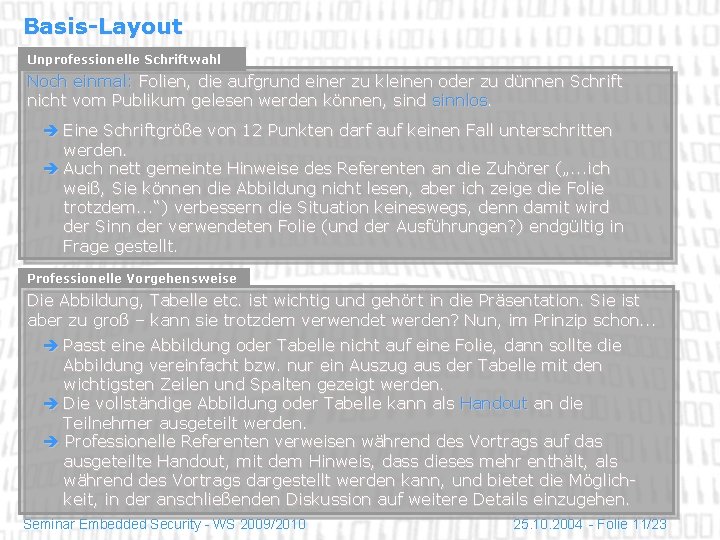
Basis-Layout Unprofessionelle Schriftwahl Noch einmal: Folien, die aufgrund einer zu kleinen oder zu dünnen Schrift nicht vom Publikum gelesen werden können, sind sinnlos. Eine Schriftgröße von 12 Punkten darf auf keinen Fall unterschritten werden. Auch nett gemeinte Hinweise des Referenten an die Zuhörer („. . . ich weiß, Sie können die Abbildung nicht lesen, aber ich zeige die Folie trotzdem. . . “) verbessern die Situation keineswegs, denn damit wird der Sinn der verwendeten Folie (und der Ausführungen? ) endgültig in Frage gestellt. Professionelle Vorgehensweise Die Abbildung, Tabelle etc. ist wichtig und gehört in die Präsentation. Sie ist aber zu groß – kann sie trotzdem verwendet werden? Nun, im Prinzip schon. . . Passt eine Abbildung oder Tabelle nicht auf eine Folie, dann sollte die Abbildung vereinfacht bzw. nur ein Auszug aus der Tabelle mit den wichtigsten Zeilen und Spalten gezeigt werden. Die vollständige Abbildung oder Tabelle kann als Handout an die Teilnehmer ausgeteilt werden. Professionelle Referenten verweisen während des Vortrags auf das ausgeteilte Handout, mit dem Hinweis, dass dieses mehr enthält, als während des Vortrags dargestellt werden kann, und bietet die Möglichkeit, in der anschließenden Diskussion auf weitere Details einzugehen. Seminar Embedded Security - WS 2009/2010 25. 10. 2004 - Folie 11/23
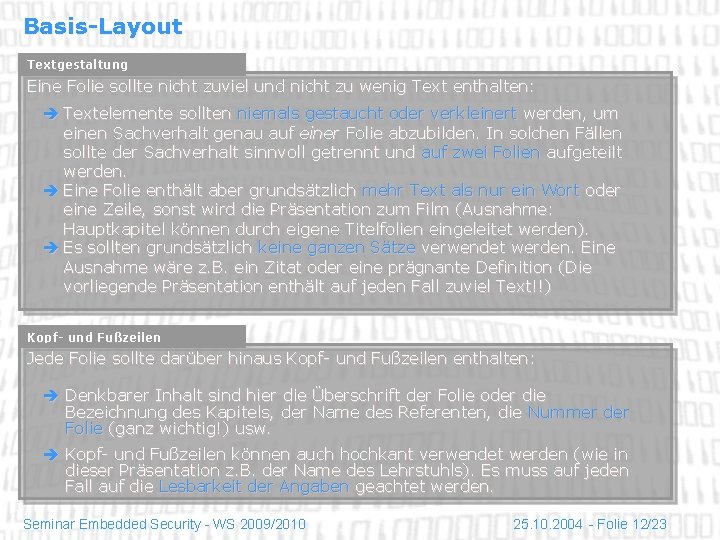
Basis-Layout Textgestaltung Eine Folie sollte nicht zuviel und nicht zu wenig Text enthalten: Textelemente sollten niemals gestaucht oder verkleinert werden, um einen Sachverhalt genau auf einer Folie abzubilden. In solchen Fällen sollte der Sachverhalt sinnvoll getrennt und auf zwei Folien aufgeteilt werden. Eine Folie enthält aber grundsätzlich mehr Text als nur ein Wort oder eine Zeile, sonst wird die Präsentation zum Film (Ausnahme: Hauptkapitel können durch eigene Titelfolien eingeleitet werden). Es sollten grundsätzlich keine ganzen Sätze verwendet werden. Eine Ausnahme wäre z. B. ein Zitat oder eine prägnante Definition (Die vorliegende Präsentation enthält auf jeden Fall zuviel Text!!) Kopf- und Fußzeilen Jede Folie sollte darüber hinaus Kopf- und Fußzeilen enthalten: Denkbarer Inhalt sind hier die Überschrift der Folie oder die Bezeichnung des Kapitels, der Name des Referenten, die Nummer der Folie (ganz wichtig!) usw. Kopf- und Fußzeilen können auch hochkant verwendet werden (wie in dieser Präsentation z. B. der Name des Lehrstuhls). Es muss auf jeden Fall auf die Lesbarkeit der Angaben geachtet werden. Seminar Embedded Security - WS 2009/2010 25. 10. 2004 - Folie 12/23
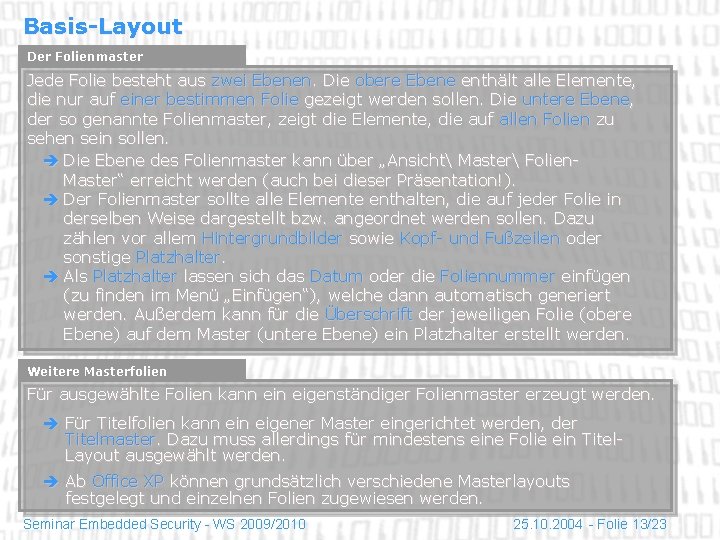
Basis-Layout Der Folienmaster Jede Folie besteht aus zwei Ebenen. Die obere Ebene enthält alle Elemente, die nur auf einer bestimmen Folie gezeigt werden sollen. Die untere Ebene, der so genannte Folienmaster, zeigt die Elemente, die auf allen Folien zu sehen sein sollen. Die Ebene des Folienmaster kann über „Ansicht Master Folien. Master“ erreicht werden (auch bei dieser Präsentation!). Der Folienmaster sollte alle Elemente enthalten, die auf jeder Folie in derselben Weise dargestellt bzw. angeordnet werden sollen. Dazu zählen vor allem Hintergrundbilder sowie Kopf- und Fußzeilen oder sonstige Platzhalter. Als Platzhalter lassen sich das Datum oder die Foliennummer einfügen (zu finden im Menü „Einfügen“), welche dann automatisch generiert werden. Außerdem kann für die Überschrift der jeweiligen Folie (obere Ebene) auf dem Master (untere Ebene) ein Platzhalter erstellt werden. Weitere Masterfolien Für ausgewählte Folien kann eigenständiger Folienmaster erzeugt werden. Für Titelfolien kann eigener Master eingerichtet werden, der Titelmaster. Dazu muss allerdings für mindestens eine Folie ein Titel. Layout ausgewählt werden. Ab Office XP können grundsätzlich verschiedene Masterlayouts festgelegt und einzelnen Folien zugewiesen werden. Seminar Embedded Security - WS 2009/2010 25. 10. 2004 - Folie 13/23
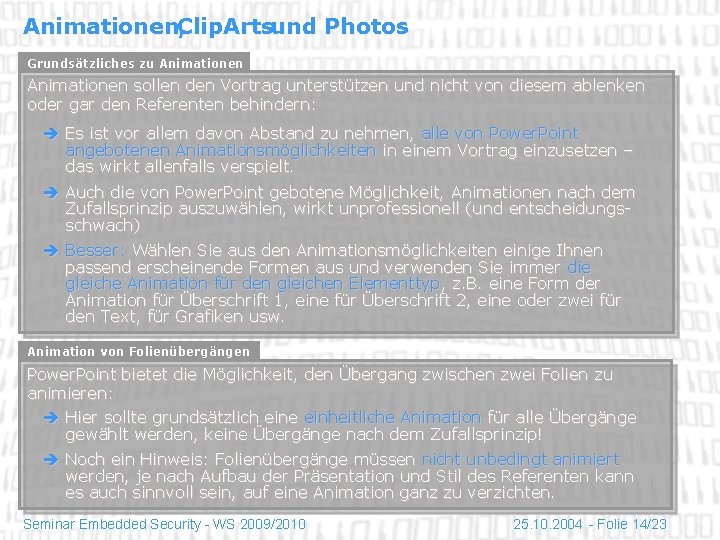
Animationen, Clip. Artsund Photos Grundsätzliches zu Animationen sollen den Vortrag unterstützen und nicht von diesem ablenken oder gar den Referenten behindern: Es ist vor allem davon Abstand zu nehmen, alle von Power. Point angebotenen Animationsmöglichkeiten in einem Vortrag einzusetzen – das wirkt allenfalls verspielt. Auch die von Power. Point gebotene Möglichkeit, Animationen nach dem Zufallsprinzip auszuwählen, wirkt unprofessionell (und entscheidungsschwach) Besser: Wählen Sie aus den Animationsmöglichkeiten einige Ihnen passend erscheinende Formen aus und verwenden Sie immer die gleiche Animation für den gleichen Elementtyp, z. B. eine Form der Animation für Überschrift 1, eine für Überschrift 2, eine oder zwei für den Text, für Grafiken usw. Animation von Folienübergängen Power. Point bietet die Möglichkeit, den Übergang zwischen zwei Folien zu animieren: Hier sollte grundsätzlich eine einheitliche Animation für alle Übergänge gewählt werden, keine Übergänge nach dem Zufallsprinzip! Noch ein Hinweis: Folienübergänge müssen nicht unbedingt animiert werden, je nach Aufbau der Präsentation und Stil des Referenten kann es auch sinnvoll sein, auf eine Animation ganz zu verzichten. Seminar Embedded Security - WS 2009/2010 25. 10. 2004 - Folie 14/23
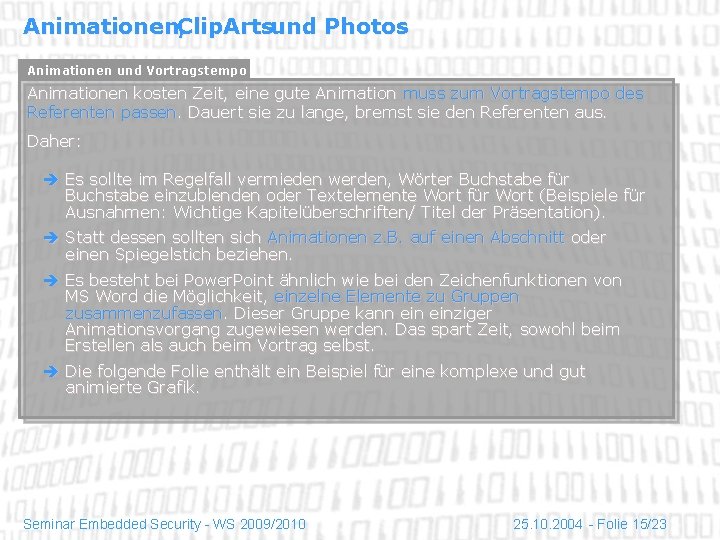
Animationen, Clip. Artsund Photos Animationen und Vortragstempo Animationen kosten Zeit, eine gute Animation muss zum Vortragstempo des Referenten passen. Dauert sie zu lange, bremst sie den Referenten aus. Daher: Es sollte im Regelfall vermieden werden, Wörter Buchstabe für Buchstabe einzublenden oder Textelemente Wort für Wort (Beispiele für Ausnahmen: Wichtige Kapitelüberschriften/ Titel der Präsentation). Statt dessen sollten sich Animationen z. B. auf einen Abschnitt oder einen Spiegelstich beziehen. Es besteht bei Power. Point ähnlich wie bei den Zeichenfunktionen von MS Word die Möglichkeit, einzelne Elemente zu Gruppen zusammenzufassen. Dieser Gruppe kann einziger Animationsvorgang zugewiesen werden. Das spart Zeit, sowohl beim Erstellen als auch beim Vortrag selbst. Die folgende Folie enthält ein Beispiel für eine komplexe und gut animierte Grafik. Seminar Embedded Security - WS 2009/2010 25. 10. 2004 - Folie 15/23
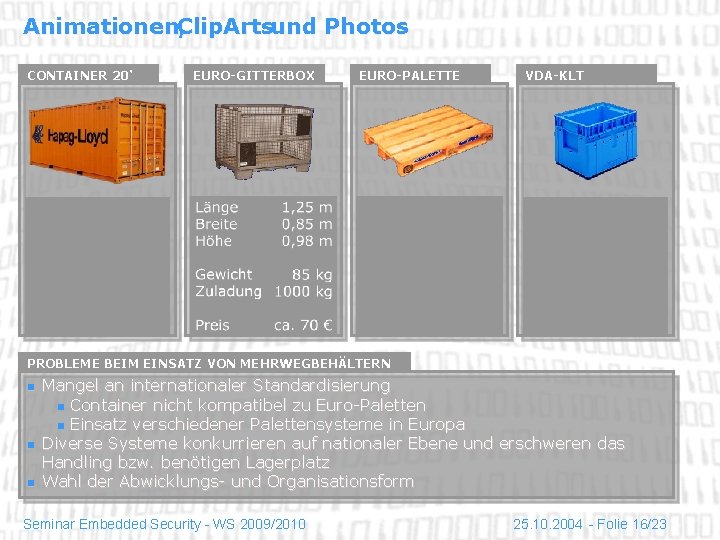
Animationen, Clip. Artsund Photos CONTAINER 20‘ EURO-GITTERBOX EURO-PALETTE VDA-KLT PROBLEME BEIM EINSATZ VON MEHRWEGBEHÄLTERN n n n Mangel an internationaler Standardisierung n Container nicht kompatibel zu Euro-Paletten n Einsatz verschiedener Palettensysteme in Europa Diverse Systeme konkurrieren auf nationaler Ebene und erschweren das Handling bzw. benötigen Lagerplatz Wahl der Abwicklungs- und Organisationsform Seminar Embedded Security - WS 2009/2010 25. 10. 2004 - Folie 16/23
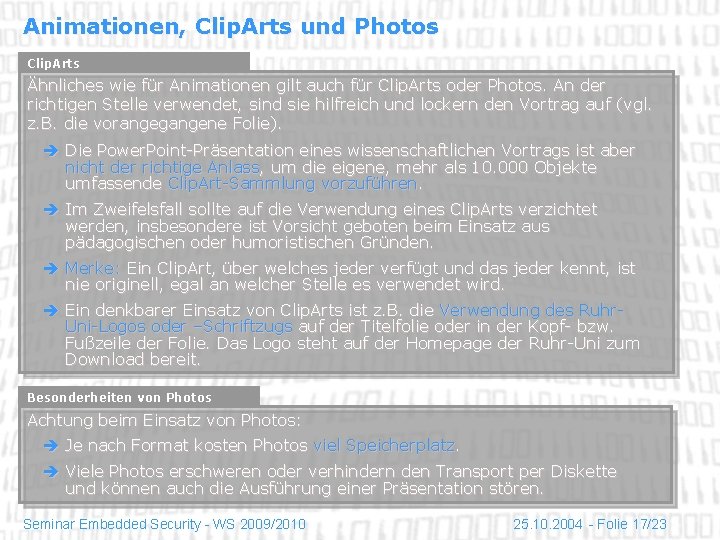
Animationen, Clip. Arts und Photos Clip. Arts Ähnliches wie für Animationen gilt auch für Clip. Arts oder Photos. An der richtigen Stelle verwendet, sind sie hilfreich und lockern den Vortrag auf (vgl. z. B. die vorangegangene Folie). Die Power. Point-Präsentation eines wissenschaftlichen Vortrags ist aber nicht der richtige Anlass, um die eigene, mehr als 10. 000 Objekte umfassende Clip. Art-Sammlung vorzuführen. Im Zweifelsfall sollte auf die Verwendung eines Clip. Arts verzichtet werden, insbesondere ist Vorsicht geboten beim Einsatz aus pädagogischen oder humoristischen Gründen. Merke: Ein Clip. Art, über welches jeder verfügt und das jeder kennt, ist nie originell, egal an welcher Stelle es verwendet wird. Ein denkbarer Einsatz von Clip. Arts ist z. B. die Verwendung des Ruhr. Uni-Logos oder –Schriftzugs auf der Titelfolie oder in der Kopf- bzw. Fußzeile der Folie. Das Logo steht auf der Homepage der Ruhr-Uni zum Download bereit. Besonderheiten von Photos Achtung beim Einsatz von Photos: Je nach Format kosten Photos viel Speicherplatz. Viele Photos erschweren oder verhindern den Transport per Diskette und können auch die Ausführung einer Präsentation stören. Seminar Embedded Security - WS 2009/2010 25. 10. 2004 - Folie 17/23
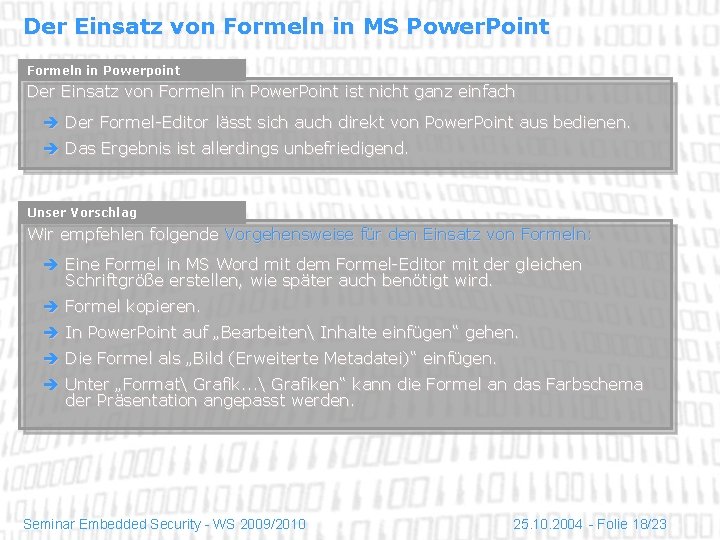
Der Einsatz von Formeln in MS Power. Point Formeln in Powerpoint Der Einsatz von Formeln in Power. Point ist nicht ganz einfach Der Formel-Editor lässt sich auch direkt von Power. Point aus bedienen. Das Ergebnis ist allerdings unbefriedigend. Unser Vorschlag Wir empfehlen folgende Vorgehensweise für den Einsatz von Formeln: Eine Formel in MS Word mit dem Formel-Editor mit der gleichen Schriftgröße erstellen, wie später auch benötigt wird. Formel kopieren. In Power. Point auf „Bearbeiten Inhalte einfügen“ gehen. Die Formel als „Bild (Erweiterte Metadatei)“ einfügen. Unter „Format Grafik. . . Grafiken“ kann die Formel an das Farbschema der Präsentation angepasst werden. Seminar Embedded Security - WS 2009/2010 25. 10. 2004 - Folie 18/23

Gliederung 1. Einleitung 2. Gründe für den Einsatz von MS Power. Point 3. Erstellen einer Power. Point-Präsentation 3. 1 Herausforderungen im Umgang mit Power. Point 3. 2 Basis-Layout 3. 3 Animationen, Clip. Arts und Photos 3. 4 Einsatz von Formeln in MS Power. Point 4. Vorbereitung des Vortrags 4. 1 Der Probevortrag 4. 2 Technische Hinweise 5. Zusammenfassung und Ausblick Seminar Embedded Security - WS 2009/2010 25. 10. 2004 - Folie 19/23
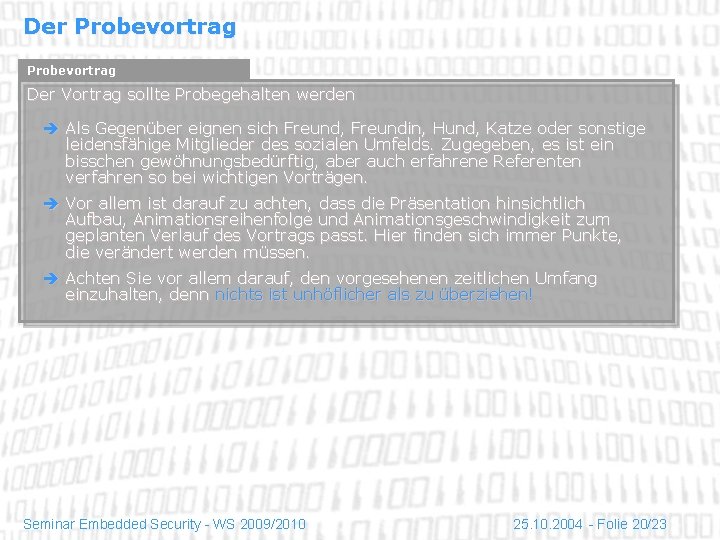
Der Probevortrag Der Vortrag sollte Probegehalten werden Als Gegenüber eignen sich Freund, Freundin, Hund, Katze oder sonstige leidensfähige Mitglieder des sozialen Umfelds. Zugegeben, es ist ein bisschen gewöhnungsbedürftig, aber auch erfahrene Referenten verfahren so bei wichtigen Vorträgen. Vor allem ist darauf zu achten, dass die Präsentation hinsichtlich Aufbau, Animationsreihenfolge und Animationsgeschwindigkeit zum geplanten Verlauf des Vortrags passt. Hier finden sich immer Punkte, die verändert werden müssen. Achten Sie vor allem darauf, den vorgesehenen zeitlichen Umfang einzuhalten, denn nichts ist unhöflicher als zu überziehen! Seminar Embedded Security - WS 2009/2010 25. 10. 2004 - Folie 20/23
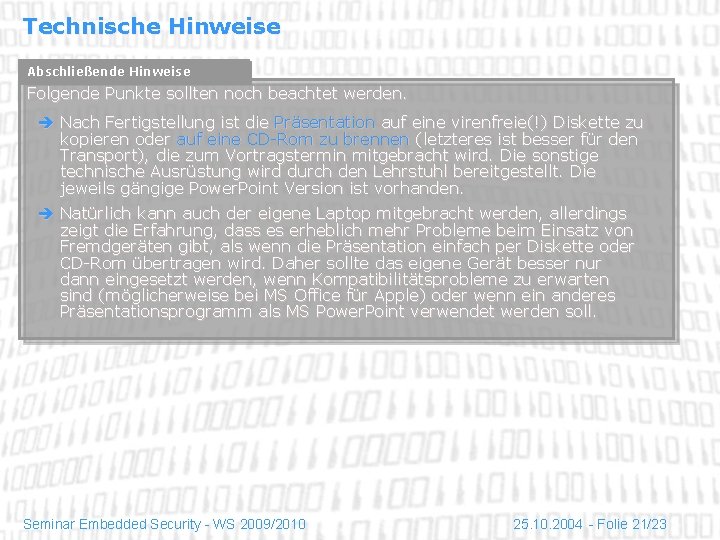
Technische Hinweise Abschließende Hinweise Folgende Punkte sollten noch beachtet werden. Nach Fertigstellung ist die Präsentation auf eine virenfreie(!) Diskette zu kopieren oder auf eine CD-Rom zu brennen (letzteres ist besser für den Transport), die zum Vortragstermin mitgebracht wird. Die sonstige technische Ausrüstung wird durch den Lehrstuhl bereitgestellt. Die jeweils gängige Power. Point Version ist vorhanden. Natürlich kann auch der eigene Laptop mitgebracht werden, allerdings zeigt die Erfahrung, dass es erheblich mehr Probleme beim Einsatz von Fremdgeräten gibt, als wenn die Präsentation einfach per Diskette oder CD-Rom übertragen wird. Daher sollte das eigene Gerät besser nur dann eingesetzt werden, wenn Kompatibilitätsprobleme zu erwarten sind (möglicherweise bei MS Office für Apple) oder wenn ein anderes Präsentationsprogramm als MS Power. Point verwendet werden soll. Seminar Embedded Security - WS 2009/2010 25. 10. 2004 - Folie 21/23

Gliederung 1. Einleitung 2. Gründe für den Einsatz von MS Power. Point 3. Erstellen einer Power. Point-Präsentation 3. 1 Herausforderungen im Umgang mit Power. Point 3. 2 Basis-Layout 3. 3 Animationen, Clip. Arts und Photos 3. 4 Einsatz von Formeln in MS Power. Point 4. Vorbereitung des Vortrags 4. 1 Der Probevortrag 4. 2 Technische Hinweise 5. Zusammenfassung und Ausblick Seminar Embedded Security - WS 2009/2010 25. 10. 2004 - Folie 22/23
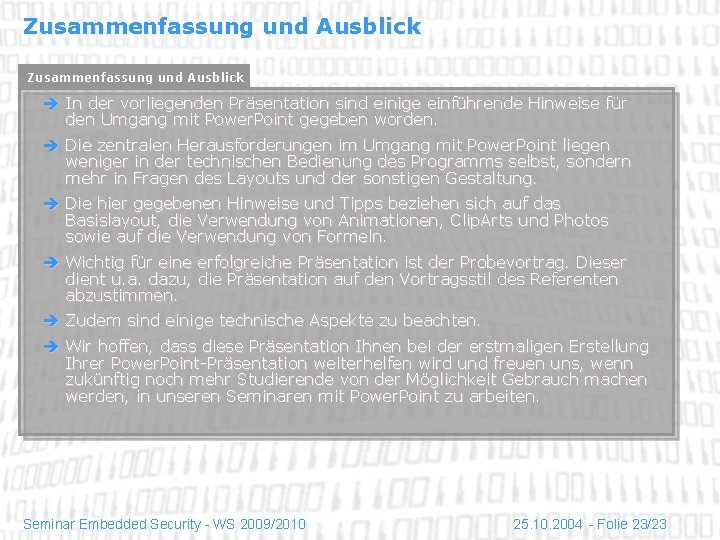
Zusammenfassung und Ausblick In der vorliegenden Präsentation sind einige einführende Hinweise für den Umgang mit Power. Point gegeben worden. Die zentralen Herausforderungen im Umgang mit Power. Point liegen weniger in der technischen Bedienung des Programms selbst, sondern mehr in Fragen des Layouts und der sonstigen Gestaltung. Die hier gegebenen Hinweise und Tipps beziehen sich auf das Basislayout, die Verwendung von Animationen, Clip. Arts und Photos sowie auf die Verwendung von Formeln. Wichtig für eine erfolgreiche Präsentation ist der Probevortrag. Dieser dient u. a. dazu, die Präsentation auf den Vortragsstil des Referenten abzustimmen. Zudem sind einige technische Aspekte zu beachten. Wir hoffen, dass diese Präsentation Ihnen bei der erstmaligen Erstellung Ihrer Power. Point-Präsentation weiterhelfen wird und freuen uns, wenn zukünftig noch mehr Studierende von der Möglichkeit Gebrauch machen werden, in unseren Seminaren mit Power. Point zu arbeiten. Seminar Embedded Security - WS 2009/2010 25. 10. 2004 - Folie 23/23
 Materialschlüssel
Materialschlüssel Den gode den onde og den grusomme
Den gode den onde og den grusomme Den gode, den onde og den grusomme
Den gode, den onde og den grusomme Den gode den onde den grusomme musik
Den gode den onde den grusomme musik Ein neues gebot gebe ich euch
Ein neues gebot gebe ich euch Dient zur vorlage
Dient zur vorlage Guido richter
Guido richter D
D Prsentation powerpoint
Prsentation powerpoint Prsentation
Prsentation Die mier en die sprinkaan fabel
Die mier en die sprinkaan fabel Ny karakterskala
Ny karakterskala Man kann den menschen nur vor den kopf schauen
Man kann den menschen nur vor den kopf schauen Ty prid a vladni nam akordy
Ty prid a vladni nam akordy Die erste kerze spricht
Die erste kerze spricht „wie kriegen sie eine giraffe in einen kühlschrank?“
„wie kriegen sie eine giraffe in einen kühlschrank?“ Coca cola mit aroma bringt den opa auf die oma
Coca cola mit aroma bringt den opa auf die oma Wenn die seele durch den körper spricht
Wenn die seele durch den körper spricht Je höher die berge desto schöner die gams
Je höher die berge desto schöner die gams Voegwoord
Voegwoord Ek glo in god die vader die almagtige
Ek glo in god die vader die almagtige Jys die stem in die stilte wat agterbly
Jys die stem in die stilte wat agterbly Die vorhaut ist die haut spruch
Die vorhaut ist die haut spruch Langtermyn doelwitte voorbeelde
Langtermyn doelwitte voorbeelde